安装 M.2 硬盘
按以下信息将 M.2 硬盘安装到 M.2 背板中。
将 M.2 硬盘安装到 M.2 背板前,请完成以下步骤:
请阅读安装准则以确保操作安全。
- 将装有 M.2 硬盘的防静电包装与机箱上任何未上漆的 金属表面或任何其他接地机架组件上任何未上漆的 金属表面接触;然后从包装中取出 M.2 硬盘。
确保 M.2 背板上的固定器位于正确的锁眼,以符合要安装的 M.2 硬盘的特殊尺寸(请参阅调整 M.2 背板上固定器的位置)。
要在 M.2 背板中安装 M.2 硬盘,请完成以下步骤:
注
部分 M.2 背板支持两个相同的 M.2 硬盘。装有两个硬盘的情况下,向前滑动固定器以固定硬盘时,对齐并支撑两个硬盘。
首先安装插槽 0 中的 M.2 硬盘。
图 1. M.2 硬盘插槽
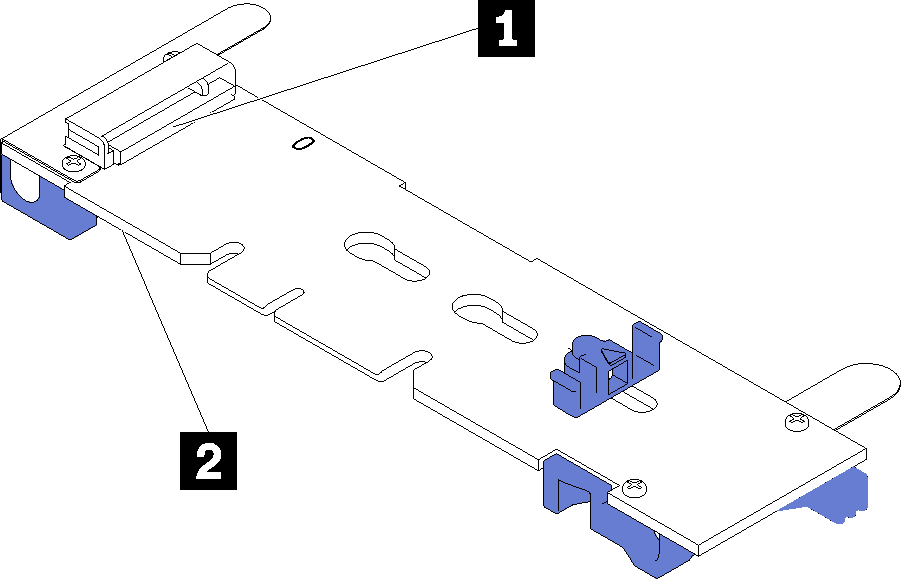
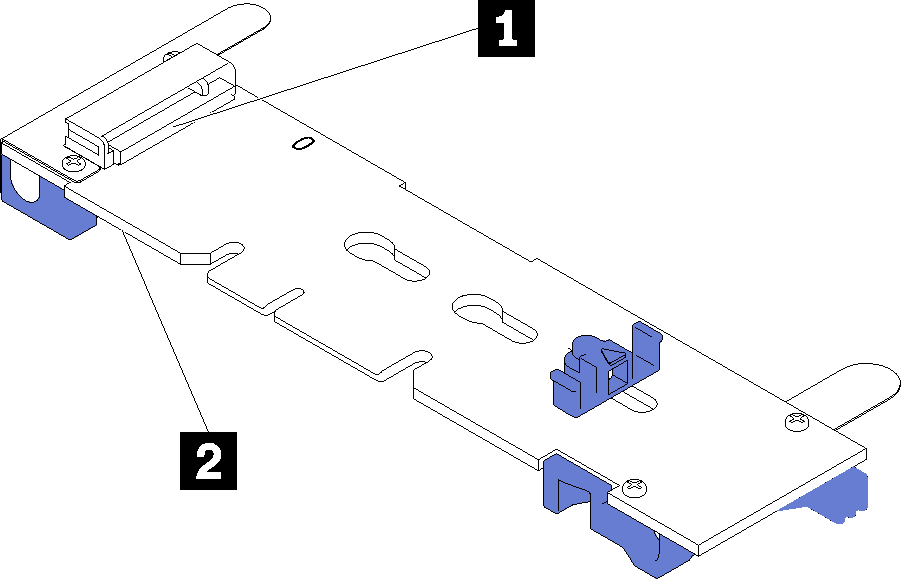
| 1 插槽 0 | 2 插槽 1 |
以一定角度(大约 30 度)将 M.2 硬盘插入接口并旋转,直至凹槽触及固定器的边缘;然后,(朝接口方向)向前滑动固定器,将 M.2 硬盘固定在 M.2 背板中。
图 2. M.2 硬盘安装
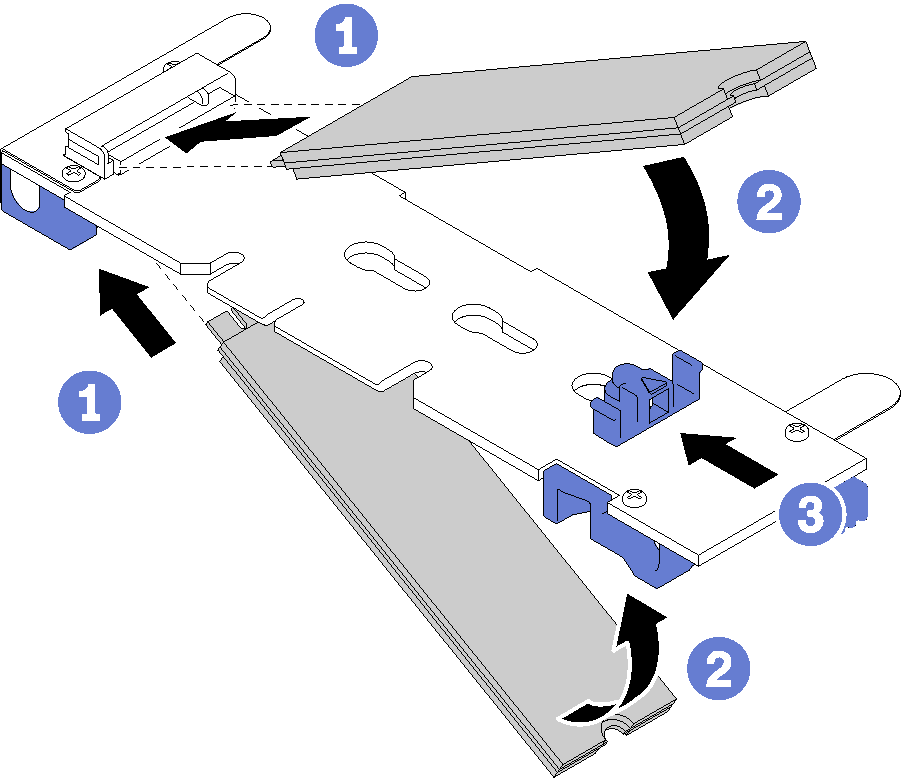
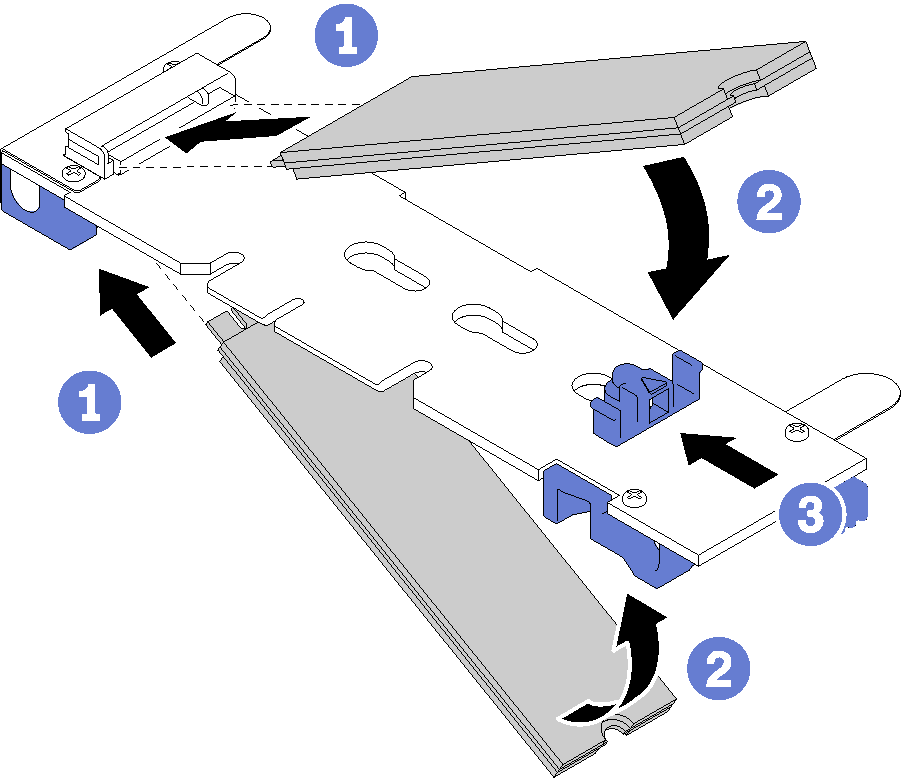
注意
向前滑动固定器时,请确保固定器上的两个卡块进入 M.2 背板上的小孔。卡块进入孔内时会发出轻柔的“咔嗒”声。
图 3. 安装 M.2 硬盘
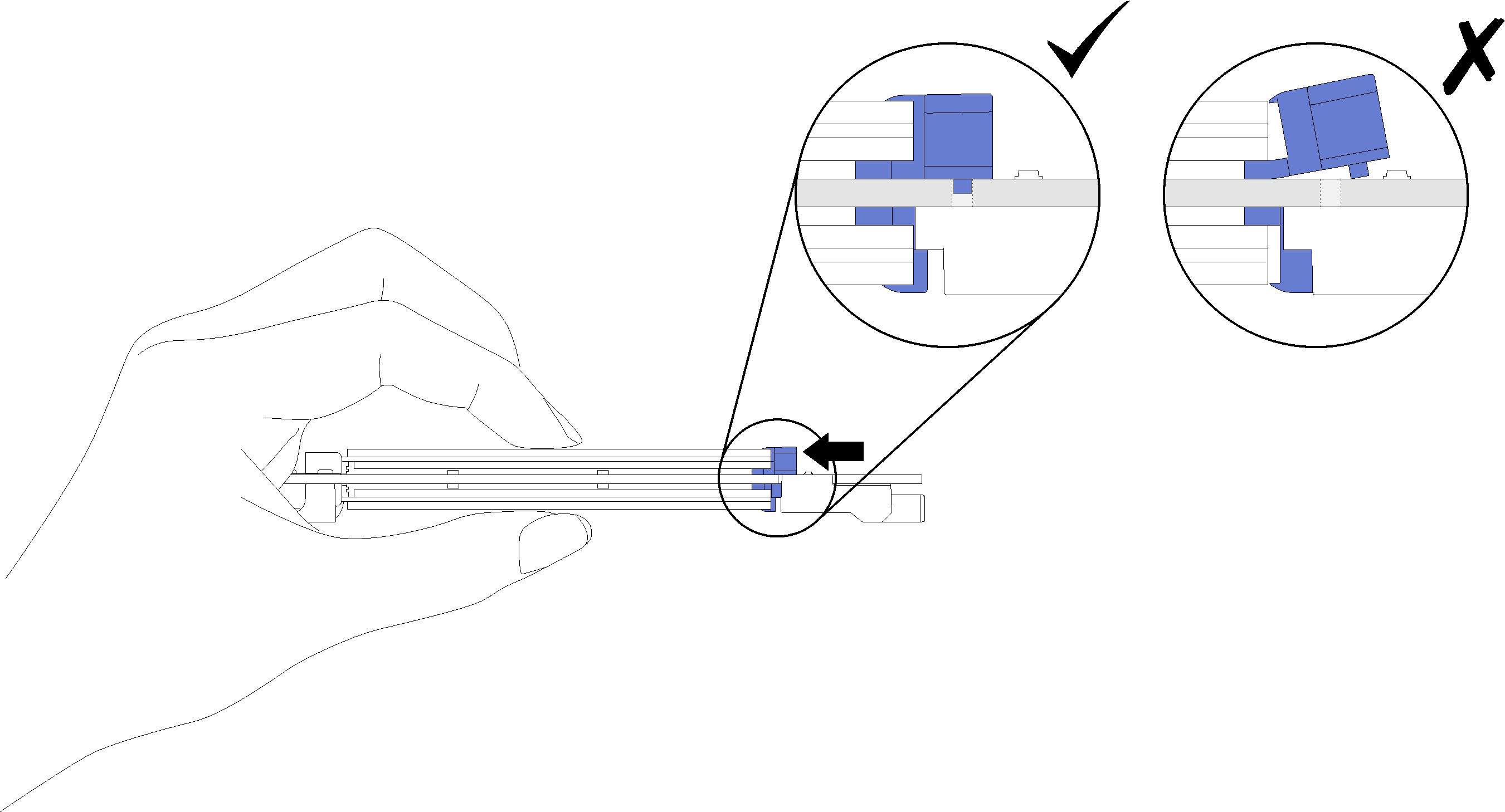
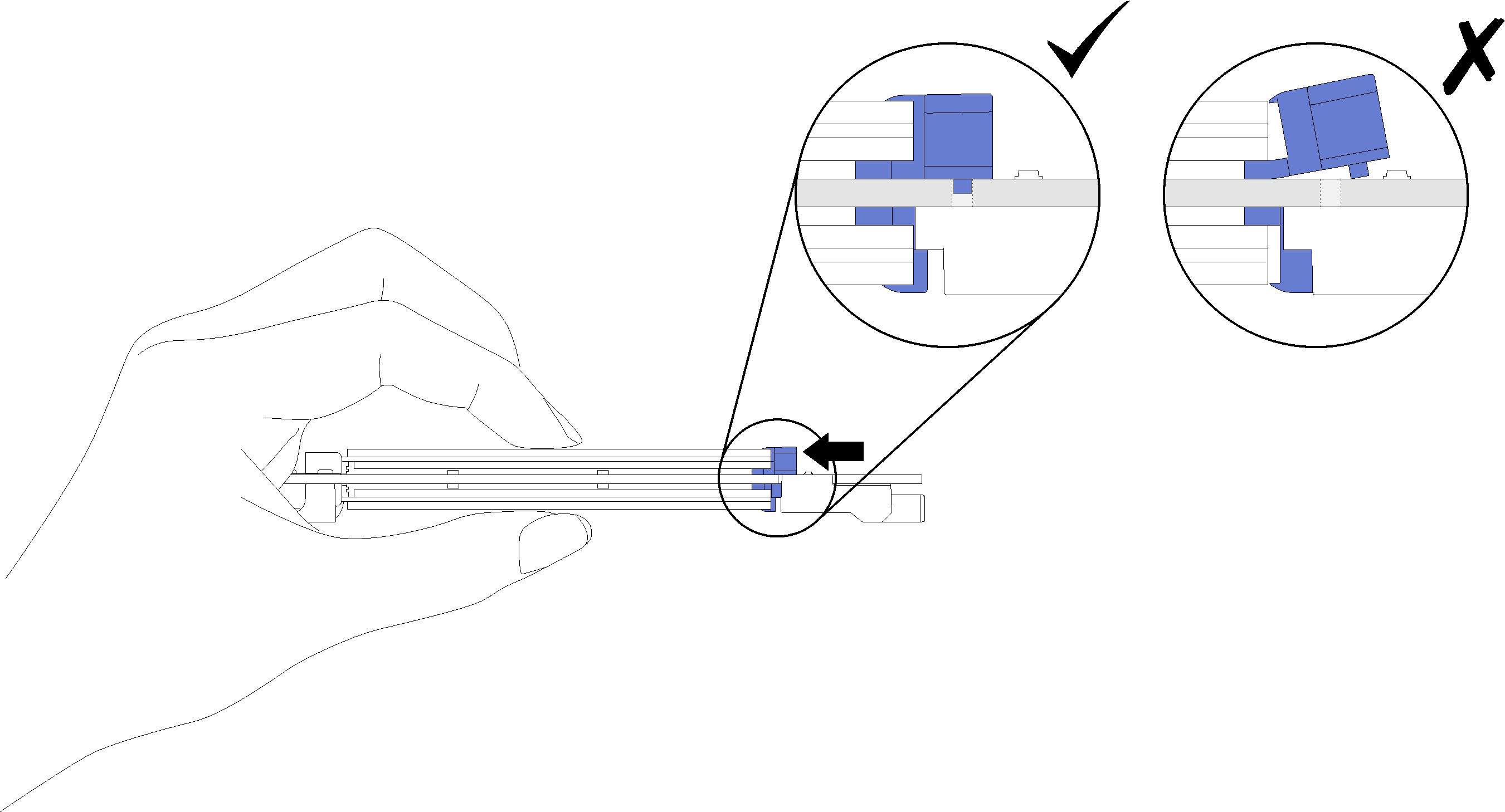
将 M.2 硬盘安装到 M.2 背板后,请完成以下步骤:
演示视频
提供反馈